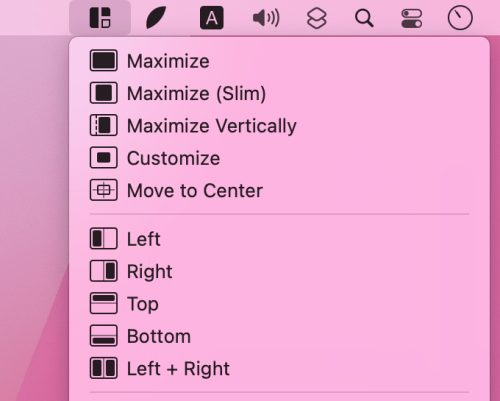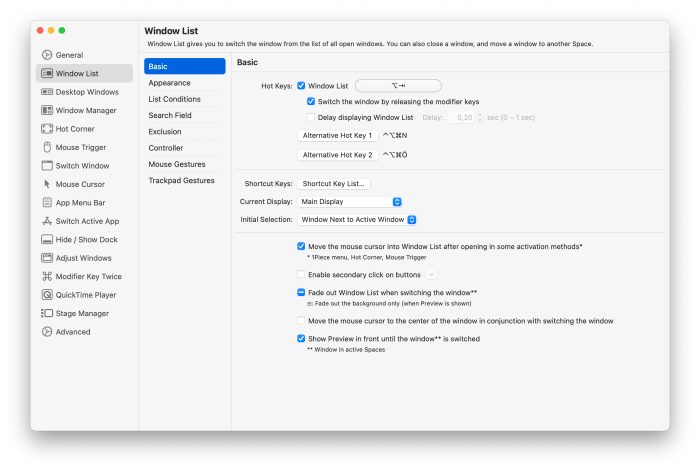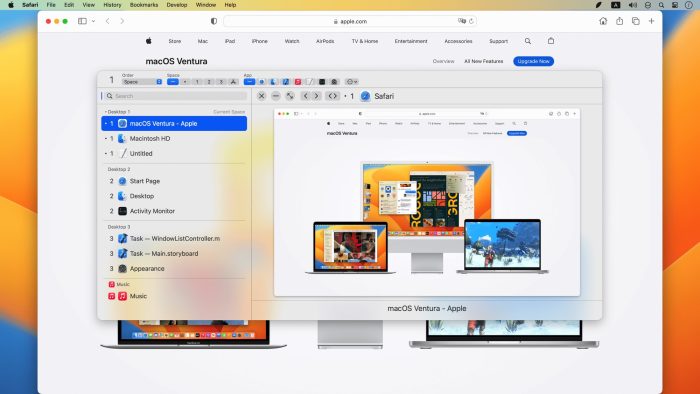Ein gutes Jahr nach der Freigabe von Version 2.0 steht die Grafik-Freeware Pinta jetzt in der frisch veröffentlichten Ausgabe 2.1 zum Download auf der Projekt-Webseite zur Verfügung.
Werkzeuge, Ebenen und Texte
Pinta ist eine quelloffen entwickelte Desktop-Anwendung, die sich sowohl auf dem Mac als auch unter Windows und Linux installieren lässt und ein mit Microsoft Paint vergleichbares, einfaches Grafikprogramm für grundlegende Bildbearbeitungen anbietet.
Die Pinta-App bringt dabei eine beachtliche Anzahl von Werkzeugen mit, versteht sich auf den Umgang mit Ebenen und listet alle seit dem Start durchgeführten Bearbeitungsschritte in einer übersichtlichen Historie, die jederzeit ein Rückgängigmachen der zuletzt vorgenommenen Eingriffe ermöglicht.
In Version 2.1 mit komplett neuen Werkzeug-Symbolen versehen, besitzt Pinta ein Farbverlaufs- und ein Farbauswahl-Werkzeug, verfügt über einen Radiergummi, unterschiedliche Pinsel und Auswahl-Tools und kann mit Pfaden und Textbereichen umgehen.
Effects und Adjustments im Menü
Empfehlen wollen wir auch den Abstecher in den Menü-Bereich „Adjustments“. Hier stehen euch Kurven und Farbsättigungseinstellungen zur Verfügung, zudem lassen Helligkeit, Kontrast, Farben und mehr granular konfigurieren. Auch der Effekt-Bereich der App ist sehenswert.
Die Pinta-Anwendung wirkt auf den ersten Blick etwas altbacken, hat aber durchaus das Zeug es mit den beiden ebenfalls kostenfrei erhältlichen Konkurrenten Paintbrush und Seashore aufzunehmen, die wir euch als Alternativen zu Pinta ebenfalls ans Herz legen möchten.
Wer sich genau für alle Änderungen interessiert, die seit der letzten Aktualisierung vor einem Jahr zusammengekommen sind, der kann das offizielle Changelog auf dieser Webseite einsehen. Hier sind nicht nur Neuerungen, wie etwa die Unterstützung für WebPDateien gelistet, auch alle adressierten Fehler können eingesehen werden.